Nastavenie ez, Slovensky – Asus WL-520GU User Manual
Page 99
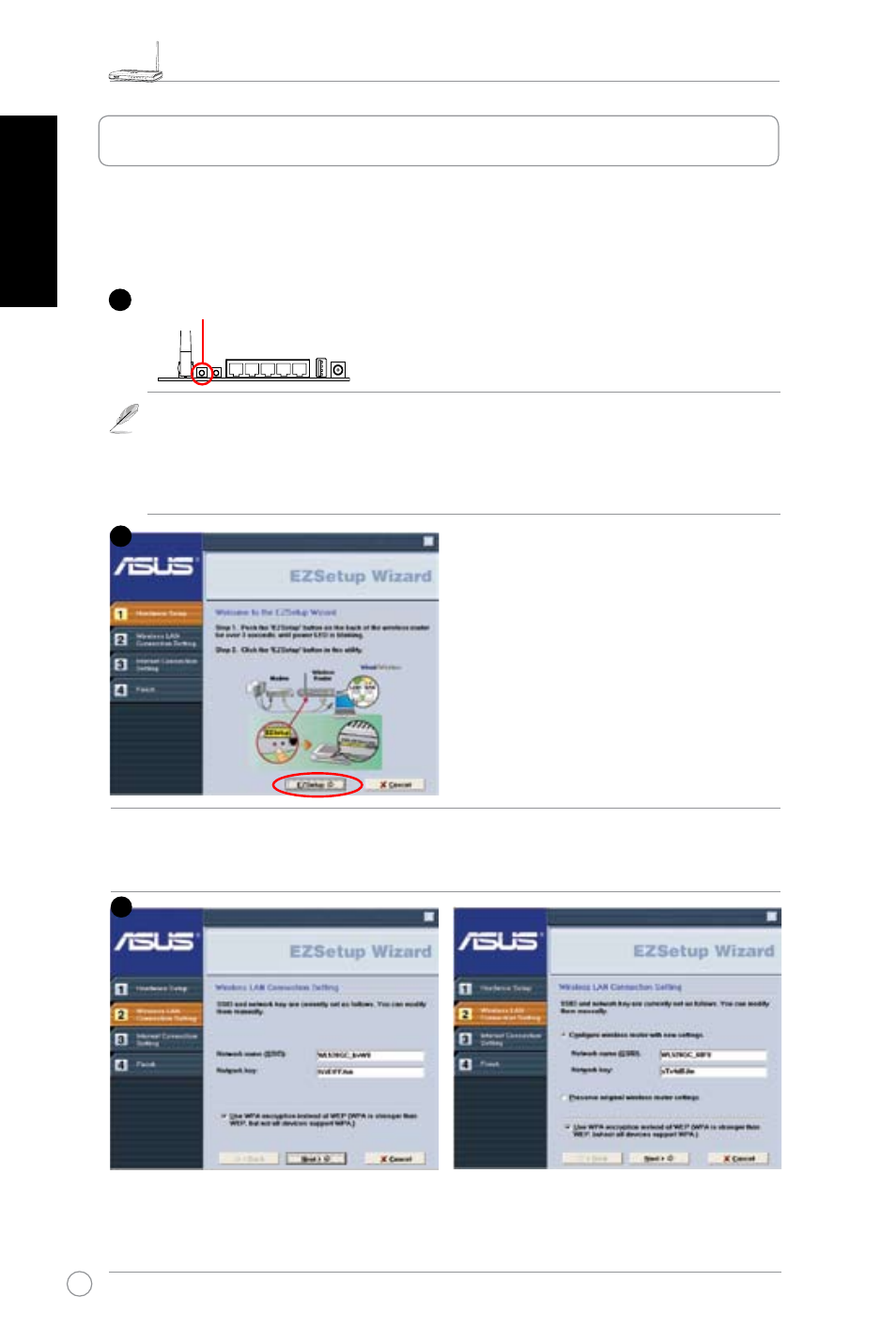
Rýchly sprievodca pre spustenie bezdrôtového smerovača pre domácnosti so širokým rozsahomWL-520GU/GC
94
R
Slovensky
Bezdrôtové nastavenia vrátane názvu siete a sieťových kľúčov sú vytvorená automaticky.
Tieto nastavenia dokážete manuálne upravovať. Uvedomte si, že ak váš bezdrôtový server
bol nakonfigurovaný skôr, pre použitie aktuálnej hodnoty zvoľte
Preserve original wireless
router settings (Zachovať pôvodné nastavenia bezdrôtového smerovača). Pokračujte
kliknutím na
Next (Nasledujúci).
Vložte CD s pomocným programom do CD
mechaniky vášho PC a spustite Install ASUS
Wireless RouterUtilities (Nainštalovať
pomocné programy pre bezdrôtový
smerovač ASUS).
Po nainštalovaní pomocných programov
pre bezdrôtový smerovač ASUS spustite
sprievodcu pre nastavenie EZSetup postupom
[Startup (ŠTart)] -> All Utilities (Všetky
pomocné programy) [ASUS Utility (Pomocný
program pre ASUS)] ->[WL-520GU/GC
Wireless Router (Bezdrôtový smerovač
WL-520GU/GC)].
Pomocný program pre nastavenie EZSetup vám umožňuje jednoduchým spôsobom dokončiť
nastavenie bezdrôtovej LAN v dvoch krokoch. Najprv z menu Start (Štart) spustite EZSetup
(Nastavenie EZ), následne stlačte tlačidlo pre nastavenie EZSetup, ktoré sa nachádza na
zadnom paneli a podržte ho zatlačené počas doby troch sekúnd.
1) Ak bude tlačidlo pre nastavenie stlačené a nebude spustený pomocný program
sprievodcu pre nastavenie EZsetup, indikátor napájania PWR bude blikať a počas
krátkej doby dôjde k prerušeniu internetových pripojení. Následne dôjde k obnoveniu
bežnej prevádzky, a to bez akejkoľvek zmeny.
2) Pre používanie EZSetup vám odporúčame používať bezdrôtový adaptér ASUS, ako
napríklad WL-106gM, WL-100gE, alebo WL-169gE.
Poznámka: Sprievodcu pre nastavenie EZsetup používajte iba v spojení s jedným
bezdrôtovým klientom. Ak klientsky bezdrôtovo pripojený počítač nedokáže v režime pre
nastavenie EZsetup zistiť bezdrôtový smerovač, skráťte vzdialenosť medzi klientskym
počítačom a smerovačom.
1
Tlačidlo EZSetup zatlačte počas doby 3 sekúnd
a uvoľnite.
2
3
4. Nastavenie EZ
